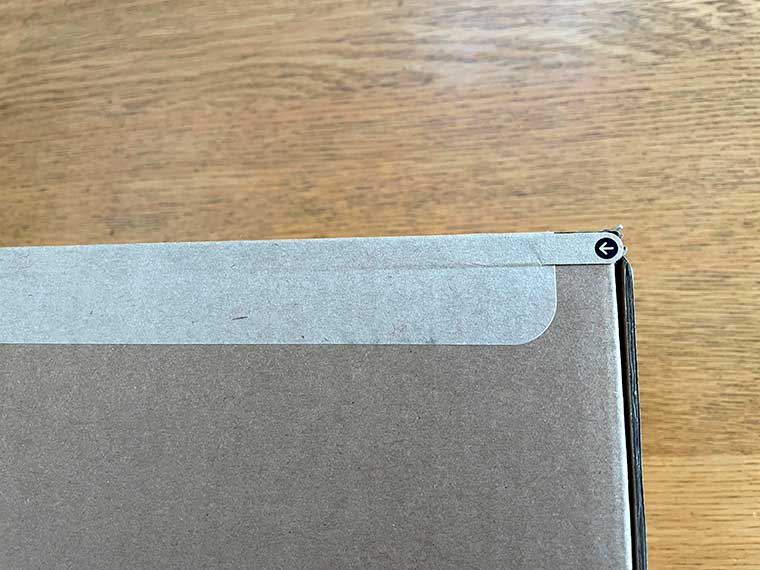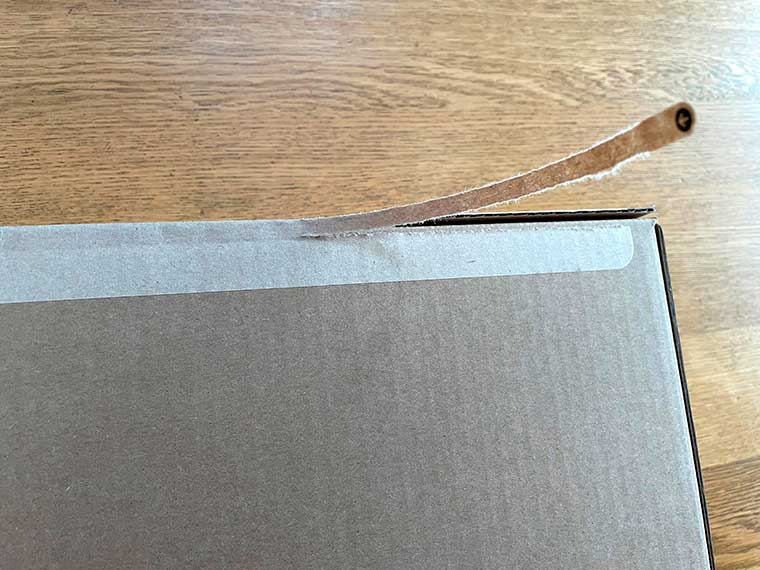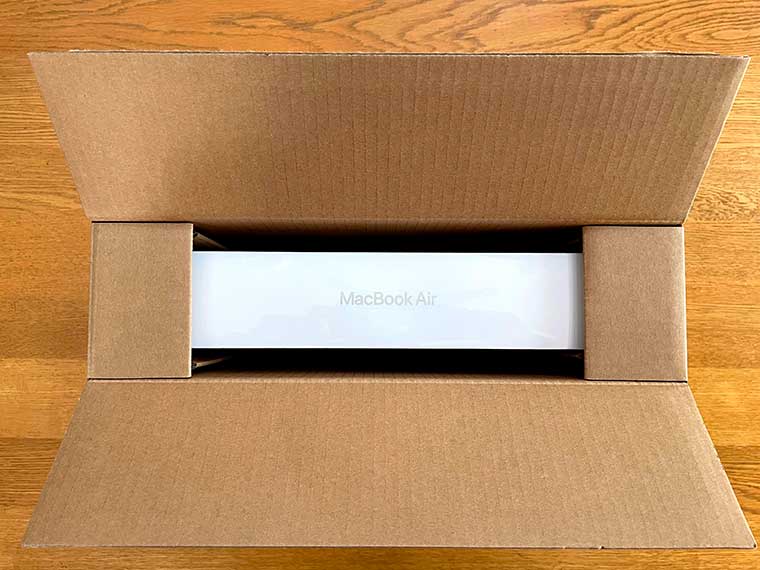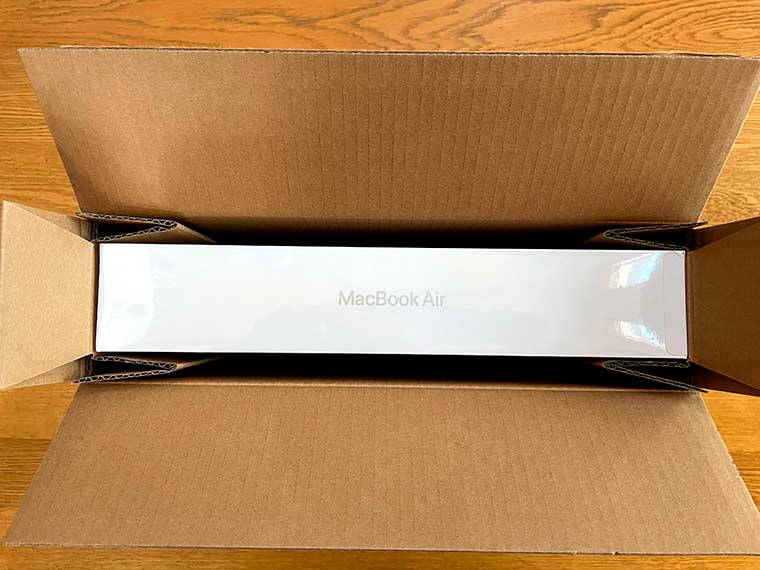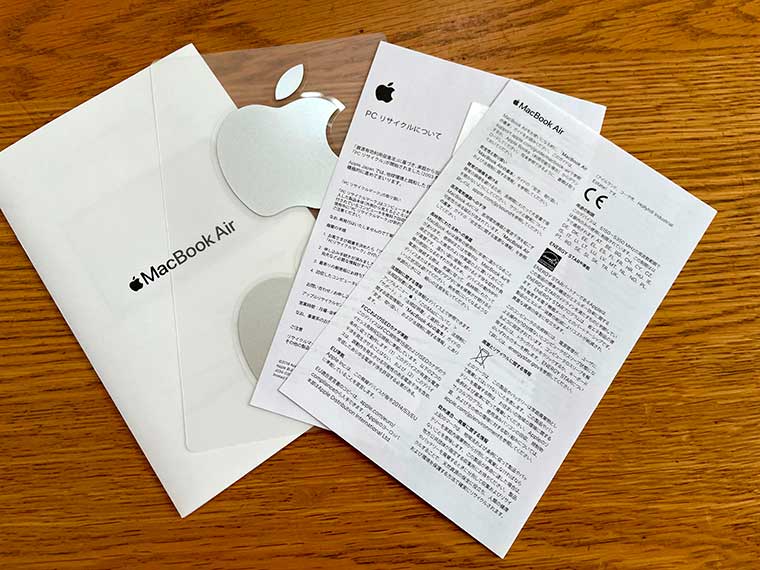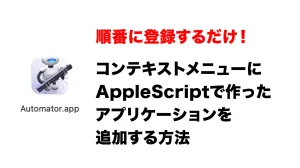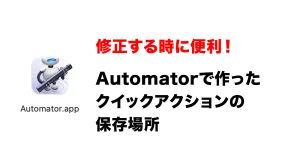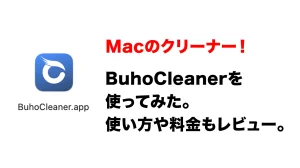2020年11月に発売されて、かなり良いと評判のM1 MacBook Airを買ってきました!
コジマ電気の吊るしモデルです(^^)

- メモリ:8GB
- GPU:8GB
- SSD:512GB
一番下から2番目のモデル。
まずはざっくりと開封からご紹介していきますね。
各種アプリケーション類の検証は随時追加していきますのでお楽しみに!
M1 MacBook Air 開封

まさにコジマ電気(笑)
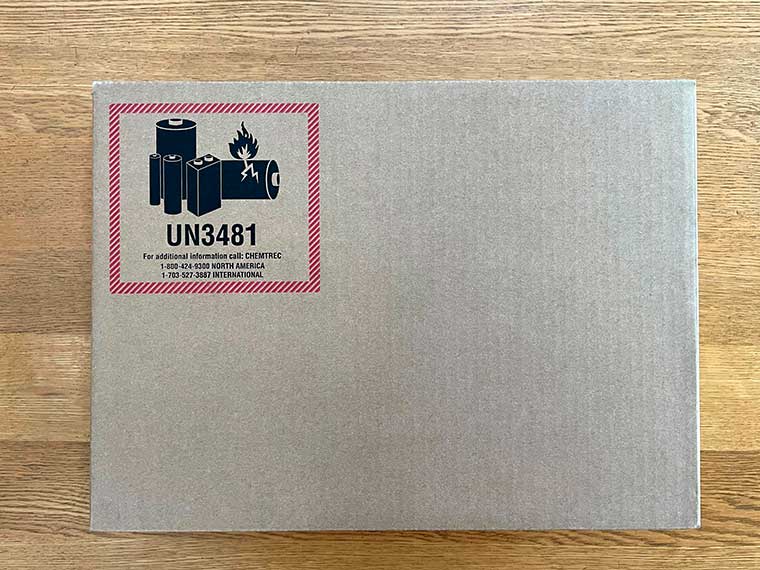
最近のApple製品はこの手の箱が多い気がします。

←マークを、 
ピリピリと剥がしていきます。

ピッチリと収まっています。 
左右を持ち上げると、グッと箱が出てきます。
箱から出すときのちょっとしたギミックが良いですね!クッション性も良さそうでホント感心させられます。

スッキリして良いですね。
このフィルムもスッと剥がします。

シンプルですね!これだけ!
USB typeCケーブル、アダプター、取説、ステッカー(シルバー)、リサイクルステッカー
画面と開くと立ち上がります
画面を開くと立ち上がります!
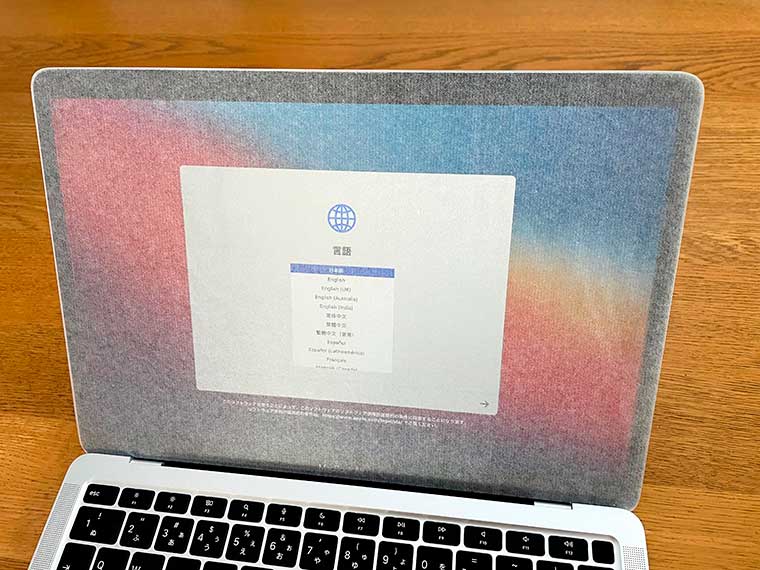
順番通りに登録してくと設定が完了!


カッコいいです♪
各種アプリのインストール
ここから各種アプリケーションのインストールをしていきます。
長くなるので別記事にしています。

Rosetta2のインストール方法
最初はRosetta2はインストールしないでどこまでいけるかやってみようと思っていました。が、最初からダメな事が判明!
Microsoft TeamsがM1 Macにネイティブ対応してなかった、、、(エクセルとか他は全部対応してるのに)
というわけでこの画面からRosetta2をインストールしました。他に方法あるのかな?
まぁ〜とりあえず壁にあたるまでは特に気にする事なく使えばOKって事ですね。
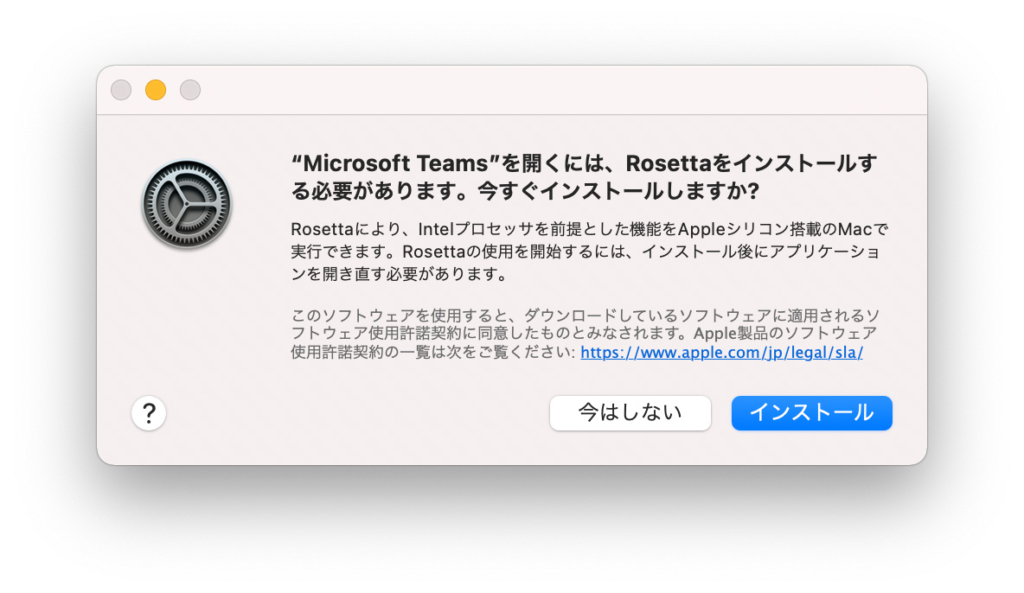
インストールをクリック
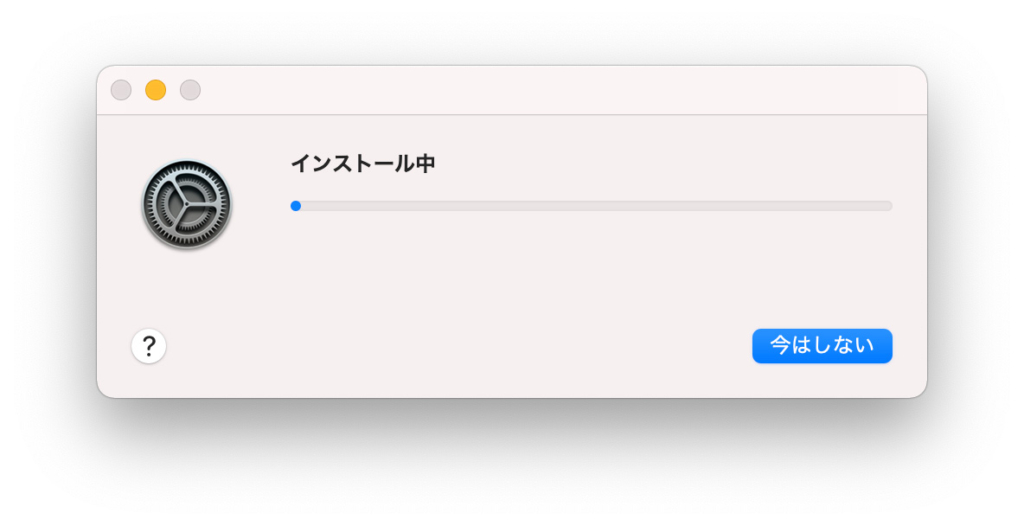
インストールが始まります。
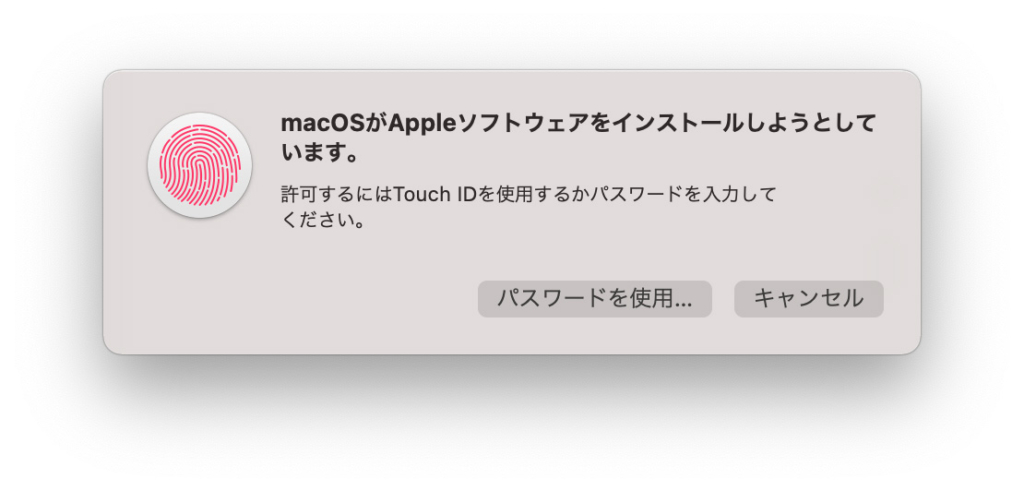
パスワードかTouchIDでインストール完了!
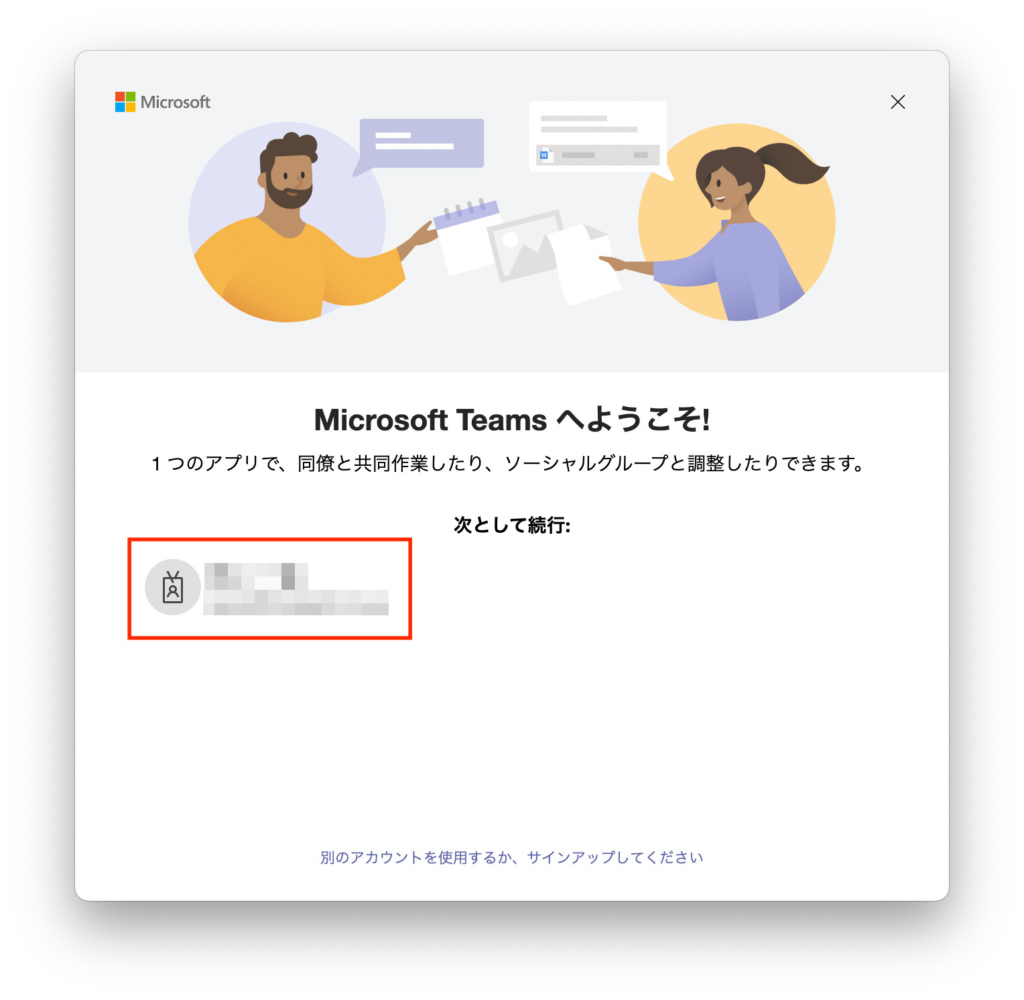
自分のアカウントを選択します。
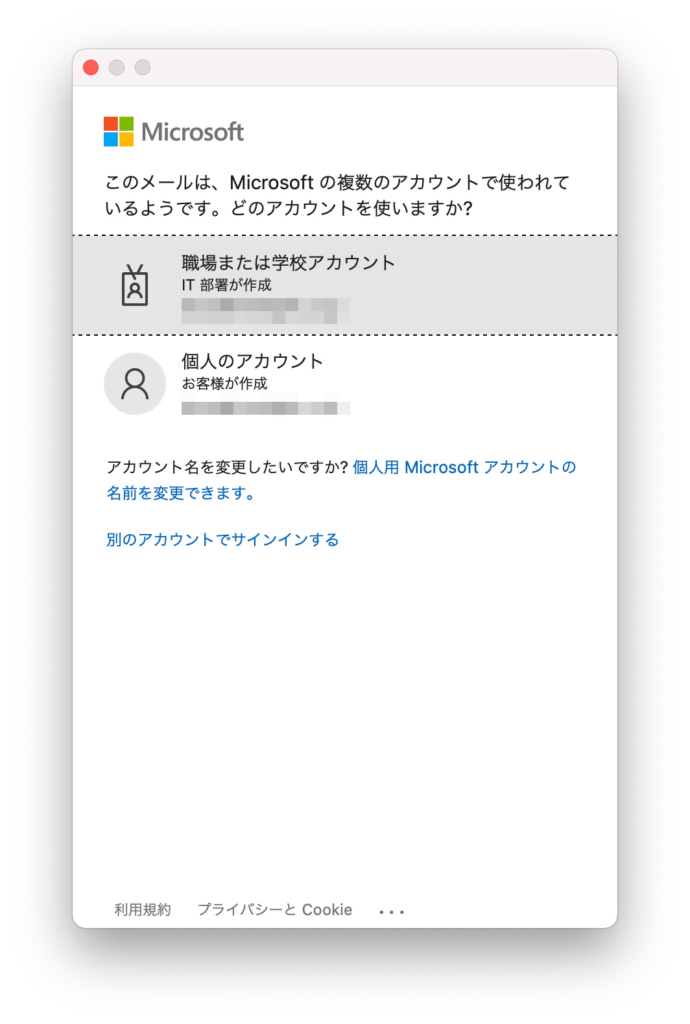
使用するアカウント選んで、パスワードを入れたらログイン完了です。
Rosetta2でのTeamsの使用感
ネイティブ対応しているアプリケーションに比べると、チャットやチームの切り替え等になんとなくもっさり感があります(-_-;)
でも今まで使っていたiMacと比べるとそれほど変わらない感じ。
ここはネイティブ対応を待つしかないですね。
話題のM1 MacBook Air購入のまとめ
発売から5ヶ月も経ちネイティブ対応しているアプリケーションも増えてきたので、特に問題なく動作しています。
ちょっと触った感じでは「かなり速い」です。
これからAdobe系のアプリケーションやMicrosoft365を実際に使った記事を追加していきますので、是非楽しみにしていてください。